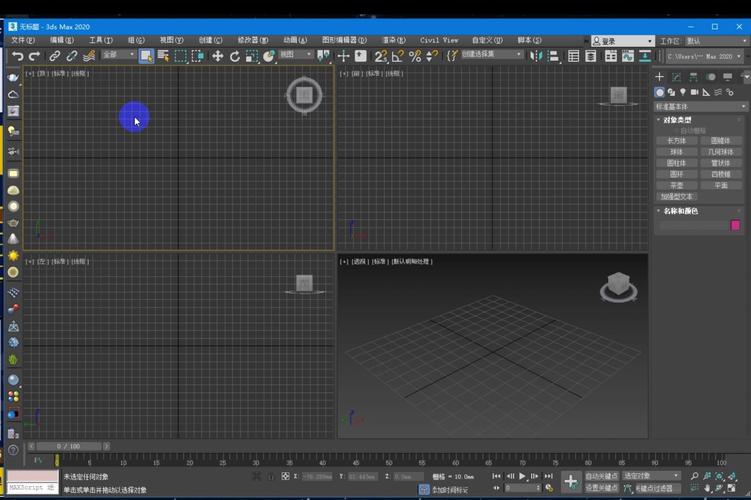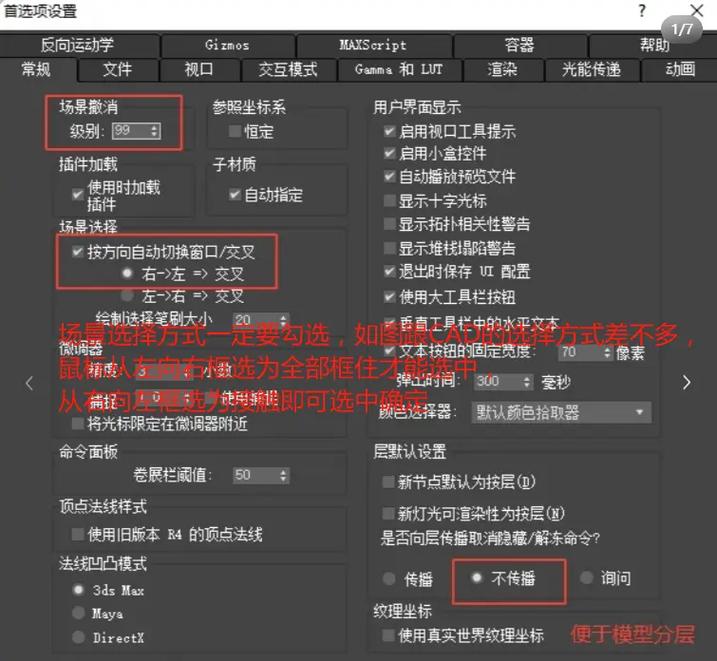本文概述
在3ds Max中设置砖缝是一个细致且有**艺术性**的过程,能够为建筑模型和场景添加更多的真实感。正确的砖缝设置不仅可以提升模型的质量,还能增强项目的视觉效果。本文将详细介绍如何在3ds Max中创建和调整砖缝,从而使您的作品更加逼真和专业。首先,我们需要明确使用的工具和插件。在3ds Max中,有多种方式可以实现砖缝效果,但使用标准材质和贴图功能是最常见也是最灵活的一种方法。为了更直观地讲解,我们假设您已经具备基本的3ds Max操作技能。
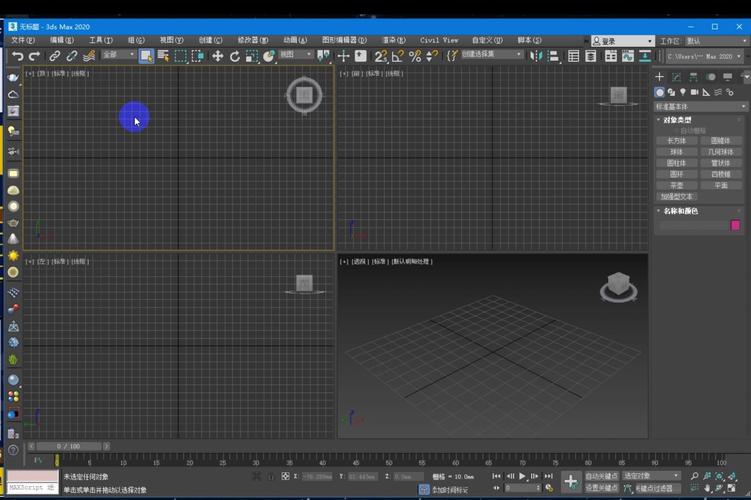
步骤一:创建基础网格
1. 打开3ds Max,创建一个平面对象,这个平面将作为砖墙的基础。2. 调整平面的长度和宽度参数,以符合您所需的**尺寸**。3. 为了得到高精度的砖墙,增加平面的 **分段**(length segments 和 width segments),比如设置为20x20。
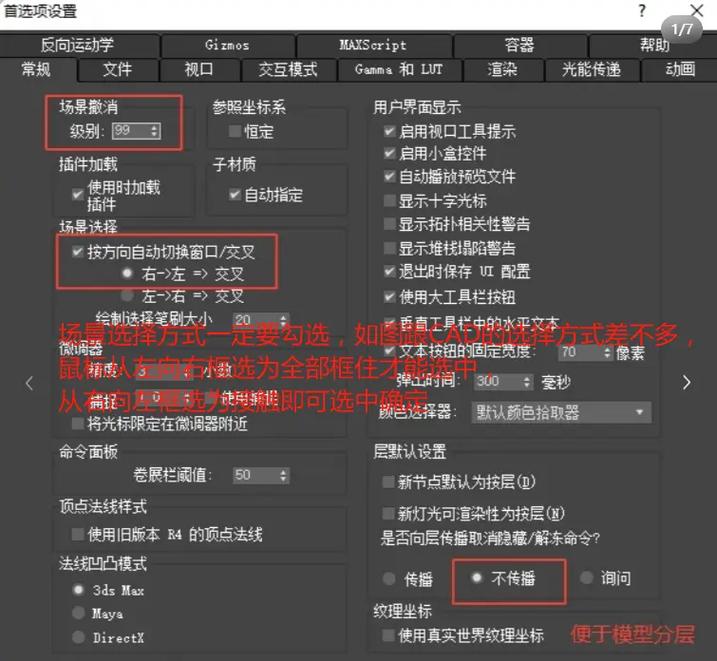
步骤二:应用材质
1. 打开“材质编辑器”(按下M键)。2. 在材质编辑器中,选择一个空白样本球并赋予其“标准材质”。3. 在标准材质中,找到漫反射(Diffuse)选项,并加载一张砖墙纹理图片作为贴图。4. 将这个材质应用到刚刚创建的平面对象上。
步骤三:调整 UVW 贴图坐标
1. 选中新创建的砖墙平面对象,进入修改面板。2. 添加一个“UVW映射”修改器,该修改器可以帮助我们调整砖墙纹理的显示方式。3. 在UVW映射修改器中,选择“Box”模式,然后调整各个方向上的 **平铺**(Tiling)参数,使砖纹理看起来更加自然。4. 根据需要,可以对具体的U、V和W方向进行独立调整,以达到最佳效果。
步骤四:添加法线贴图(Normal Map)
1. 有时,仅仅依靠普通的纹理还不足以表现出砖缝的立体感,这时就需要使用法线贴图。2. 回到材质编辑器,在“凹凸”通道中添加一个“法线贴图”。3. 导入预先准备好的砖缝法线贴图,这样可以增加砖缝的深度和立体效果。
步骤五:微调材质属性
1. 对材质的反射率、光泽度等属性进行微调,以模拟真实的砖墙表面质感。2. 可以适当调整纹理的亮度和对比度,使得砖缝部分更加明显。
步骤六:增加细节
1. 如果您希望进一步提升砖墙的真实性,可以尝试在砖缝间添加一些其他元素,比如苔藓或污渍。2. 在“置换”或者“位移”通道中加载相应的细节贴图,使得这些细节在灯光照射下表现得更加生动。
步骤七:设置灯光与渲染
1. 合理的灯光设置对于表现砖缝的细节非常重要。建议使用多个灯光源,从不同方向照射砖墙,以突出其凹凸结构。2. 最终,使用高质量的渲染设置,对场景进行渲染输出。可以选择Arnold、V-Ray等高级渲染器,以确保最终效果的完美展示。总结来说,在3ds Max中设置砖缝不仅需要技术技巧,更需要艺术感觉。通过掌握以上步骤,您可以创造出细节丰富、质感逼真的砖墙效果,为您的3D作品增色不少。保持耐心,多多练习,不断优化,最终您会发现自己在这个领域的进步和成就。
BIM技术是未来的趋势,学习、了解掌握更多BIM前言技术是大势所趋,欢迎更多BIMer加入BIM中文网大家庭(http://www.wanbim.com),一起共同探讨学习BIM技术,了解BIM应用!